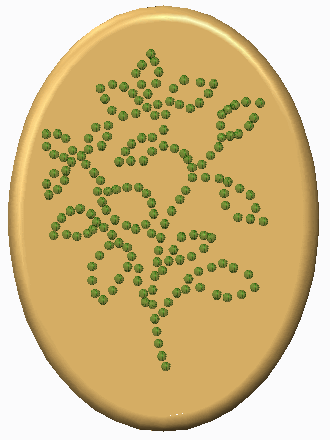Creo Flexible Modeling でスケッチを使用して点パターンを作成するには
1. 「フレキシブルモデリング」(Flexible Modeling) >
 「フレキシブルパターン」(Flexible Pattern)
「フレキシブルパターン」(Flexible Pattern) の順にクリックします。
「パターン」(Pattern) タブが開きます。
2. パターンのタイプを設定するには、リストから「点」(Point) を選択します。
3. 外部または内部スケッチの点を使用してパターンを作成するには、

をクリックします。
4. パターンリーダーを定義するために参照を選択するには、「参照」(References) タブをクリックし、以下のいずれかの処理を行います。
◦ 「リーダーサーフェス」(Leader surfaces) コレクターをクリックし、サーフェスを選択します。必要に応じて、「詳細」(Details) をクリックして「サーフェスセット」(Surface Sets) ダイアログボックスを開きます。
◦ 「リーダーカーブ/データム」(Leader curves and datums) コレクターをクリックし、カーブとデータムを選択します。
5. パターンジオメトリをモデルに接続する、選択したラウンドおよび面取りをパターン化するには、「参照」(References) タブをクリックし、「選択されている接続ラウンド/面取りを変換」(Transform selected attachment rounds/chamfers) チェックボックスをオンにします。このチェックボックスがオフである場合、選択した接続ラウンドおよび面取りは除去され、再作成するオプションが選択されている場合は再作成されます。
6. パターンメンバーを配置するためにスケッチを定義するには、「参照」(References) タブの「スケッチ」(Sketch) コレクターをクリックし、以下のいずれかの処理を行います。スケッチには、ジオメトリポイントまたはジオメトリ座標系、あるいはその両方が含まれている必要があります。
◦ 外部スケッチを選択するには、スケッチを選択します。
◦ 内部スケッチを定義するには、
「定義」(Define) をクリックし、スケッチを作成します。点は「データム」(Datum) グループの
「スケッチ」(Sketch) >
 「点」(Point)
「点」(Point) を使用して作成し、座標系は「データム」(Datum) グループの
「スケッチ」(Sketch) >
 「座標系」(Coordinate System)
「座標系」(Coordinate System) を使用して作成される必要があります。
◦ 「代替基準を使用」(Use alternate origin) - リーダーフィーチャー/ジオメトリのデフォルトのジオメトリ中心以外の基準を使用してパターンリーダーを配置します。
◦ 「リーダー位置に従う」(Follow leader location) - パターンリーダーのオフセットと同じ距離を使用して、すべてのパターンメンバーをスケッチ平面からオフセットします。
◦ 「サーフェスの形状に従う」(Follow surface shape) - 選択したサーフェスの形状に従ってパターンメンバーを配置します。コレクターをクリックし、サーフェスを選択します。
◦ 「サーフェス方向に従う」(Follow surface direction) - サーフェス方向に従ってパターンメンバーの方向を決めます。
◦ 「カーブ方向に従う」(Follow curve direction) - カーブに従ってパターンメンバーをスケッチ平面に配置します。
8. 接続オプションを設定するには、
「接続」(Attachment) タブをクリックし、以下のいずれかの処理を行います。
◦ すべてのパターンメンバーをモデルジオメトリに接続する場合は、「パターンメンバーを接続」(Attach pattern members) チェックボックスをオンにします。
|  注記 「パターンメンバーを接続」(Attach pattern members) 注記 「パターンメンバーを接続」(Attach pattern members) チェックボックスがオフになっている場合、結果ジオメトリはキルトになります。元のソリッドサーフェスの外観が結果キルトの両側に適用されます。 |
◦ パターンリーダーと同じタイプおよび寸法のラウンドまたは面取りを使用してモデルジオメトリにすべてのパターンメンバーを接続する場合は、「ラウンド/面取りを作成」(Create rounds/chamfers) チェックボックスをオンにします。
9. 
をクリックします。
 「フレキシブルパターン」(Flexible Pattern) の順にクリックします。「パターン」(Pattern) タブが開きます。
「フレキシブルパターン」(Flexible Pattern) の順にクリックします。「パターン」(Pattern) タブが開きます。 「フレキシブルパターン」(Flexible Pattern) の順にクリックします。「パターン」(Pattern) タブが開きます。
「フレキシブルパターン」(Flexible Pattern) の順にクリックします。「パターン」(Pattern) タブが開きます。 「フレキシブルパターン」(Flexible Pattern) の順にクリックします。「パターン」(Pattern) タブが開きます。
「フレキシブルパターン」(Flexible Pattern) の順にクリックします。「パターン」(Pattern) タブが開きます。 をクリックします。
をクリックします。
 「点」(Point) を使用して作成し、座標系は「データム」(Datum) グループの「スケッチ」(Sketch) >
「点」(Point) を使用して作成し、座標系は「データム」(Datum) グループの「スケッチ」(Sketch) >  「座標系」(Coordinate System) を使用して作成される必要があります。
「座標系」(Coordinate System) を使用して作成される必要があります。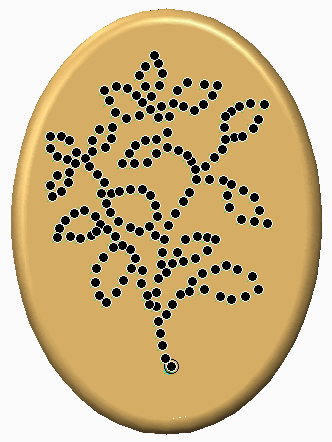
 をクリックします。
をクリックします。